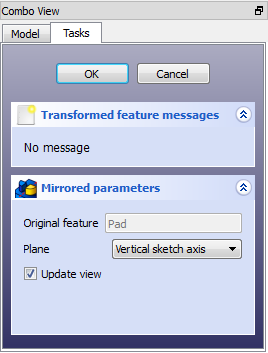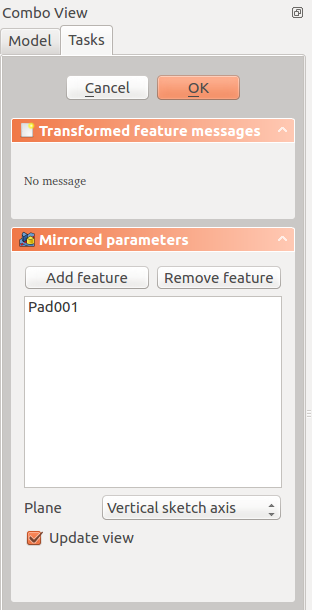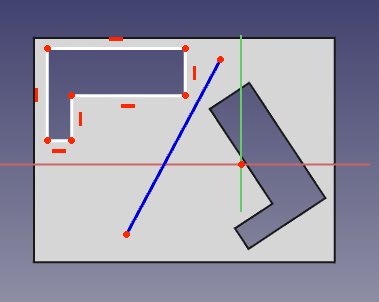|
| Emplacement du menu |
|---|
| Part Design → Symétrie |
| Ateliers |
| PartDesign, Complet |
| Raccourci par défaut |
| Aucun |
| Voir aussi |
| Aucun |
Description
L'outil Symétrie copie symétriquement une fonction par rapport à un plan. À partir de la version 0.17, plusieurs fonctions peuvent être copiées.
Ci-dessus : une fonction Cavité a été créée à partir d'une esquisse qui comprend un cercle (A) ; la Cavité est ensuite utilisée pour créer la fonction de symétrie. L'axe vertical de l'esquisse (B) est utilisé comme axe de symétrie. Le résultat est affiché à droite (C).
Utilisation
- Sélectionner la ou les fonction(s) à symétriser. Alternativement, la fonction peut être sélectionnée depuis une fenêtre de dialogue après l'étape 2.
- v0.16 et antérieures Une seule fonction peut être sélectionnée, et elle doit se trouver tout au bas de l'arborescence des fonctions.
- Appuyer sur le bouton
 Symétrie.
Symétrie. - v0.17 et ultérieures Appuyer sur le bouton Ajouter une fonction pour ajouter une fonction à symétriser. La fonction doit être visible dans la vue 3D :
- Basculer vers l'arborescence Modèle ;
- Sélectionner dans l'arborescence la fonction à ajouter puis appuyer sur Espace pour la rendre visible dans la vue 3D ;
- Retourner à l'onglet Tâches ;
- Sélectionner le modèle dans la vue 3D ; la fonction sera ajoutée dans la liste.
- Répéter au besoin pour ajouter d'autres fonctions.
- v0.17 et ultérieures Appuyer sur le bouton Supprimer une fonction pour supprimer une fonction de la liste, ou faire un clic-droit sur la fonction dans la liste et sélectionner Enlever.
- Définir le plan de symétrie. Voir Options.
- Appuyer sur OK.
Options
Plan
Lors de la création d'une symétrie, le dialogue des Paramètres de symétrie offre plusieurs façons de spécifier l'axe ou le plan de symétrie.
Axe d'esquisse horizontal
Utilise l'axe horizontal de l'esquisse comme axe de symétrie.
Axe d'esquisse vertical
Utilise l'axe vertical de l'esquisse comme axe de symétrie.
Sélectionnez une référence ...
Vous permet de sélectionner un plan (comme une face d'un objet) pour l'utiliser comme plan de symétrie.
Axe personnalisé d'esquisse
Si l'esquisse qui définit la fonction à symétriser contient également une ou plusieurs ligne(s) de construction, alors la liste déroulante contiendra un axe d'esquisse personnalisé pour chaque ligne de construction. La première ligne de la construction sera étiquetée Sketch axis 0. L'image ci-dessous est un exemple avec l'esquisse en mode d'édition affichant une ligne de construction utilisée comme axe de symétrie.
Plan (XY/XZ/YZ)
v0.17 et ultérieures Sélectionne l'un des plans standards de l'origine du Corps (XY, XZ ou YZ).
Aperçu
Le résultat de la symétrie peut être prévisualisé en temps réel avant de cliquer sur OK en cochant Réactualiser la vue.
Limitations
- v0.16 et ultérieures Seule la dernière fonction dans l'arborescence du projet peut être choisie pour la symétrie. Par conséquent,
- il n'est pas possible de choisir plus d'une fonction à symétriser ;
- il n'est pas possible d'ajouter des fonctions à la liste des fonctions originales.
- v0.16 et ultérieures Une fois que la fonction de symétrie a été lancée ou complétée, il n'est plus possible de remplacer la fonction originale.
- La fonction de symétrie ne peut pas symétriser un solide entier. Pour cela, voir Mise en miroir.
- La fonction de symétrie doit intersecter le solide (aussi appelé support) sur lequel elle est basée, sinon la commande échouera.